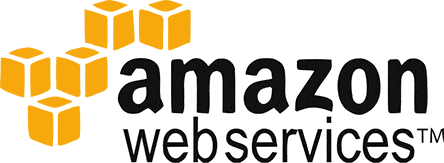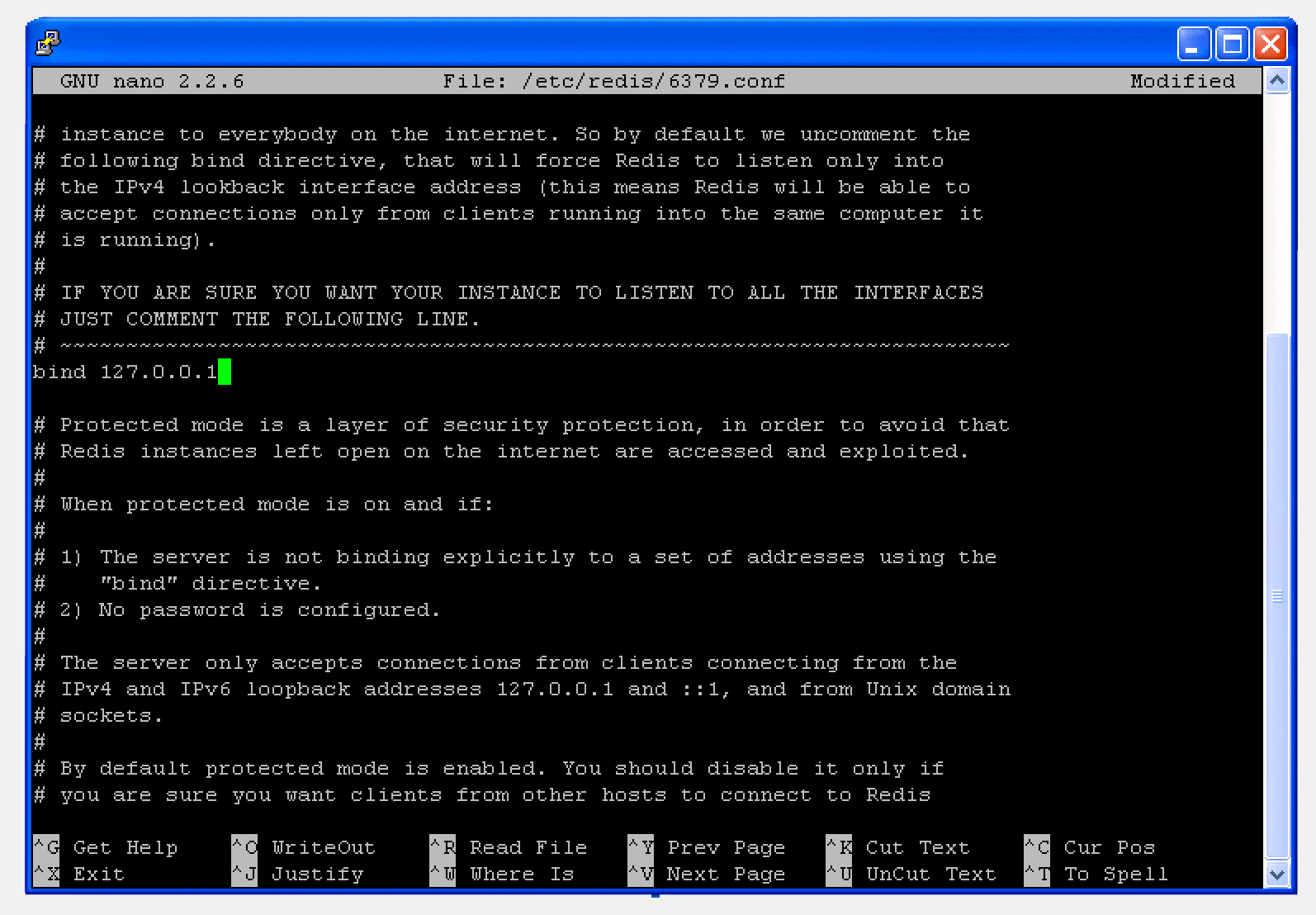Redis è un sistema per la raccolta dei dati, per esempio di sessione, di db e di caching, se vuoi appronfondire leggi questo articolo https://aws.amazon.com/it/elasticache/what-is-redis/ che trovo molto utile e chiaro.
 Oggi vediamo come installare Redis su una macchina EC2 su base Ubuntu 14.04, creata con il sistema cloud di AWS (Amazon Web Services), dopo la sua configurazione installaremo WordPress ed un plugin per la gestione della cache; la cobinazione di WordPress + Redis rende il CMS davvero molto più veloce; ma vediamo subito come fare.
Oggi vediamo come installare Redis su una macchina EC2 su base Ubuntu 14.04, creata con il sistema cloud di AWS (Amazon Web Services), dopo la sua configurazione installaremo WordPress ed un plugin per la gestione della cache; la cobinazione di WordPress + Redis rende il CMS davvero molto più veloce; ma vediamo subito come fare.
Come installare Redis su un cloud EC2 via SSH
Connettiamo al cloud EC2 con putty oppure con terminal se utilizzate Linux o Mac; prima di installare Redis occorre aggiornare dei pacchetti che renderanno l’installazione più semplice, cominciamo con fare l’update di Ubuntu utilizzando questi comandi :
|
1 2 3 |
sudo apt-get update sudo apt-get upgrade sudo apt-get dist-upgrade |
Terminati gli aggiornamenti scarichiamo il compiler che ci aiuterà ad installare Redis
|
1 |
sudo apt-get install build-essential |
Ora installiamo il tcl
|
1 |
sudo apt-get install tcl8.5 |
Scarichiamo l’ultima release stabile da redis.io
|
1 |
wget http://download.redis.io/releases/redis-stable.tar.gz |
Scompattiamo il pacchetto
|
1 |
tar xzf redis-stable.tar.gz |
Portiamoci nella directory appena creata
|
1 |
cd redis-stable |
Lanciamo il comando “make”
|
1 |
make |
Consiglio di eseguire il test anche se impiega qualche minuto
|
1 |
make test |
Ora eseguiamo l’installazione
|
1 |
sudo make install |
Bene, ora Redis è installato quindi accediamo allo script di installazione
|
1 |
cd utils |
E lanciamo lo script di installazione
|
1 |
sudo ./install_server.sh |
Durante l’esecuzione dello script premendo invio verranno impostati i valori di default, compresa la porta.
Come avviare e stoppare il servizio Redis
Se avete mantenuto le impostazioni di default i comandi sono i seguenti
|
1 |
sudo service redis_6379 start |
|
1 |
sudo service redis_6379 stop |
Come accedere al database di Redis ?
|
1 |
redis-cli |
Come avviare Redis automaticamente al boot
|
1 |
sudo update-rc.d redis_6379 defaults |
Come mettere in sicurezza Redis
Di default Redis permette le connessioni ovunque, non è molto sicura questo tipo di impostazione, impostando invece localhost proteggeremo il server da altre connessioni in quanto potrà accedervi solo la macchina; per fare ciò editiamo il file di configurazione in questo modo :
|
1 |
sudo nano /etc/redis/6379.conf |
Cerchiamo questa riga bind 127.0.0.1 e togliamo il commento (#)
Programmatore WordPress Esperto WooCommerce
Sono l’autore di questo blog con tanti trucchi e guide su WordPress e WooCommerce.